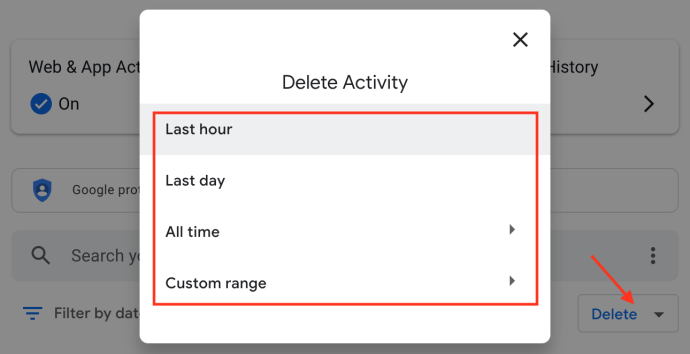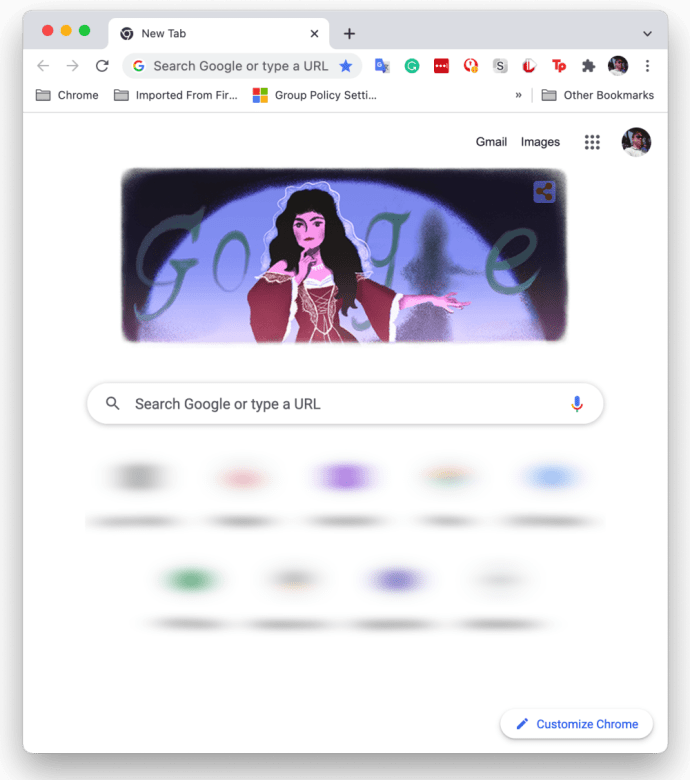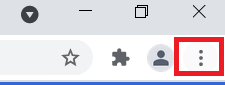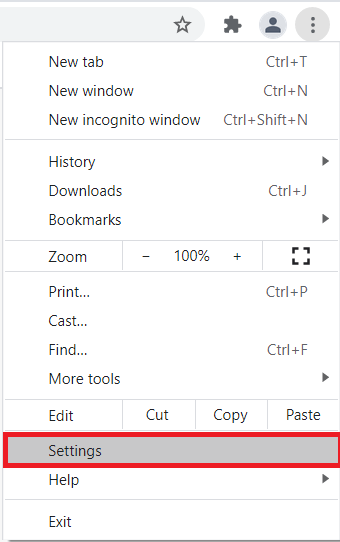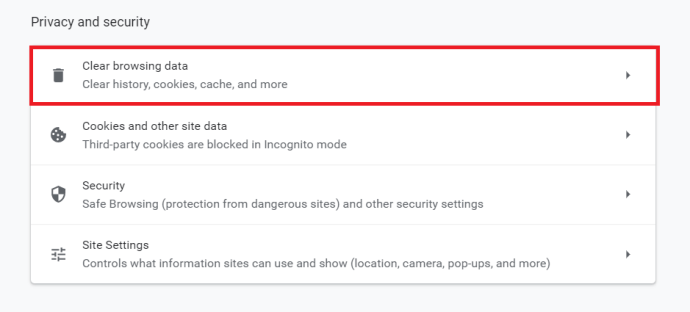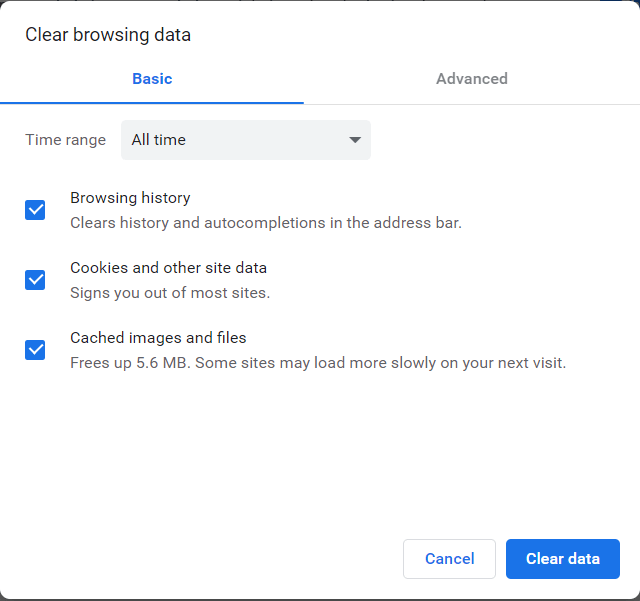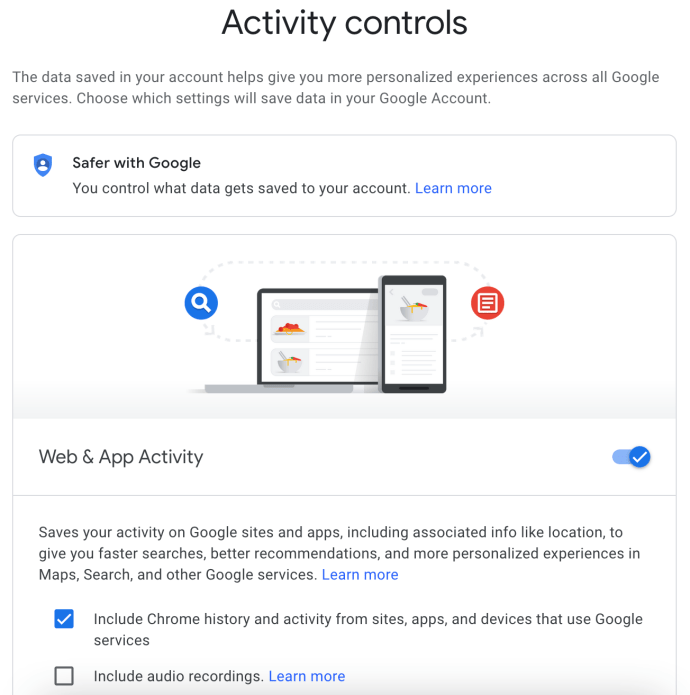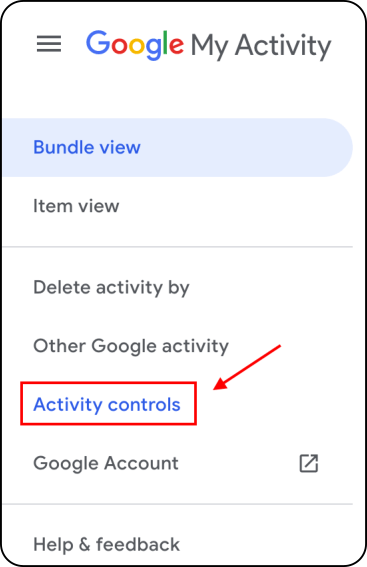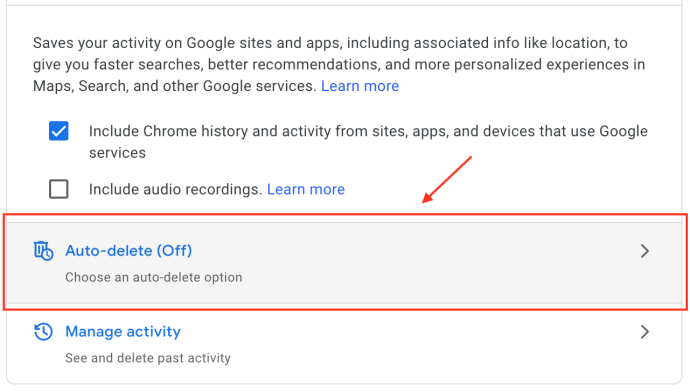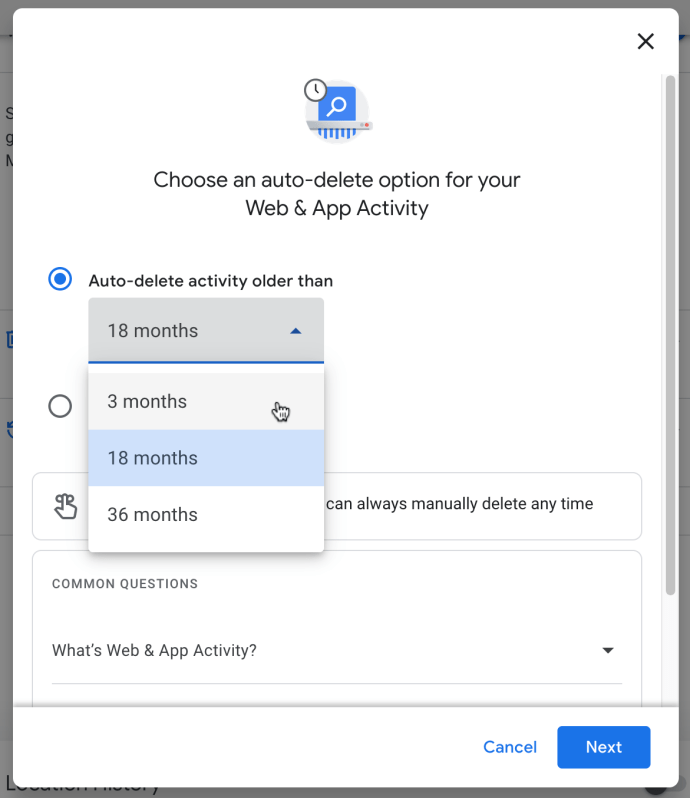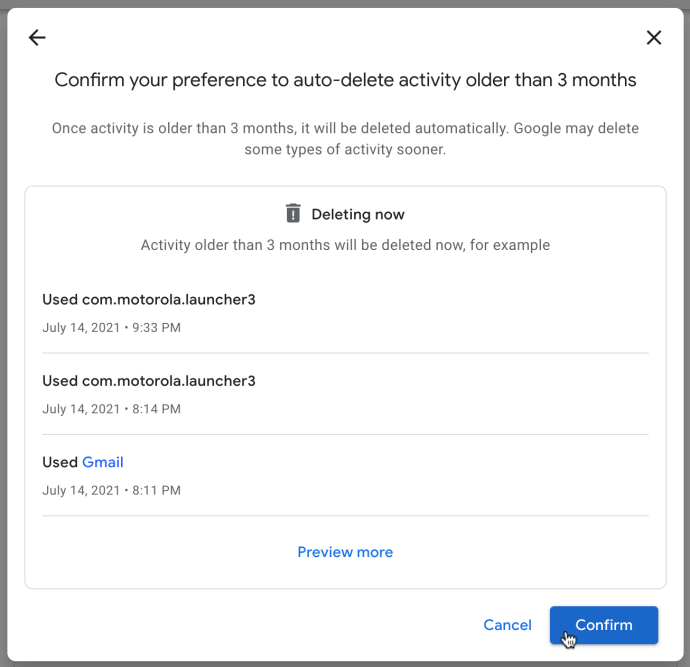Il est normal de vouloir garder votre historique de recherche à l'abri de Google.

Google a beaucoup été dans la section des nouvelles sur la sécurité des données – et pas toujours dans le bon sens. Les gens apprennent à se méfier de la façon dont les données sont utilisées par Google, de la fuite de ses produits à la fuite des données des clients et même à la collecte des informations personnelles des personnes qui utilisent les applications Google.
Même si vous ne possédez pas de téléphone Android, vous utilisez probablement trois ou quatre services de Google chaque jour, et l'entreprise en sait donc beaucoup sur vous. Vos informations collectées peuvent inclure vos déplacements professionnels et vos habitudes d'achat, même si vous avez utilisé le service hors ligne.
Cette base de données de confidentialité ne signifie pas que Google essaie de vous traquer personnellement car les informations sont stockées de manière anonyme, mais elles vous sont attachées. Le processus permet aux annonceurs de mieux comprendre les données démographiques et de déterminer vos intérêts pour mieux cibler les annonces.
Si vous avez regardé quelque chose que vous ne devriez pas faire, faire des choses pour le travail ou si vous ne voulez pas que les sites extraient vos informations privées, il existe des moyens de supprimer l'historique Google stocké sur vos appareils.
Utilisez un navigateur Web pour Supprimer l'historique de recherche Google dans MyActivity

Prenez note que la suppression de l'historique de recherche le supprime de votre compte Google, pas d'appareils spécifiques. Par conséquent, la suppression de tout historique le supprime de tous les appareils.
Suivez les étapes ci-dessous pour supprimer l'historique Google à l'aide de votre iPhone, téléphone Android, tablette, MacBook, Chromebook, PC de bureau ou ordinateur portable.
- Accédez à votre page Mon activité à l'aide d'un navigateur.
- NE CLIQUEZ PAS SUR LE DÉROULEMENT « SUPPRIMER » à ce stade. Cette action a des filtres de temps (uniquement avant d'ajouter d'autres filtres comme le temps ou le produit), mais elle supprime tout l'historique Google (pas seulement la recherche Google) immédiatement après avoir cliqué dessus. Si des filtres ont déjà été ajoutés, vous recevrez d'abord une invite.
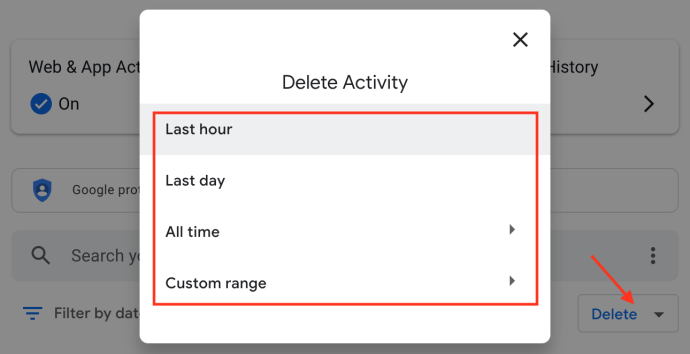
- Cliquer sur « Filtrer par date et par produit » Alors choisi "Chercher" de la liste de produits Google en bas. De nouveaux résultats filtrés s'affichent et ne montrent que votre historique de recherche Google.
- Pour filtrer/trouver votre historique de recherche Google sur un mot ou une expression spécifique, saisissez-le dans le champ « Recherchez votre activité » boîte.
- Pour filtrer/trouver votre historique de recherche Google en fonction de la date, cliquez ou appuyez sur « Filtrer par date & produit » une fois de plus, puis choisissez vos données de filtre de temps. Vous voudrez peut-être confirmer que "Rechercher" est toujours sélectionné dans la liste des produits Google.
- Maintenant que vous avez votre liste filtrée (ou non filtrée), vous pouvez modifier la « Vue groupée » par défaut en « Vue en liste », si vous le souhaitez, qui répertorie les activités de recherche une par une. Cliquez/appuyez sur le « ellipse verticale » (trois points) à côté de la zone de recherche, puis sélectionnez « Vue par liste ».
- Pour supprimer les résultats affichés après avoir appliqué vos filtres personnalisés et options d'affichage, appuyez ou cliquez sur le "X" à droite de chaque entrée, alors vous avez terminé. Pour l'option de suppression en bloc, passez à l'étape suivante.
- Pour supprimer en bloc votre liste filtrée, appuyez/cliquez sur le "Effacer" bouton.
- Une invite de confirmation apparaît avec un aperçu de vos résultats filtrés. Ceci n'est qu'un aperçu, même lorsque vous cliquez sur le "Aperçu plus" bouton. Appuyez ou cliquez sur "Effacer" une fois de plus pour supprimer définitivement tous les éléments filtrés.
L'utilisation des étapes ci-dessus vous permet de supprimer rapidement votre historique de recherche Google en utilisant des dates et des mots-clés spécifiques si vous le souhaitez. Une fois que vous avez sélectionné « Rechercher » dans la liste des produits, vous pouvez ajouter d'autres filtres pour trouver ce que vous souhaitez supprimer, mais pas l'inverse. Vous pouvez également supprimer d'autres données Google dans le même processus.
Effacer tout l'historique de recherche Google entièrement à l'aide de Google Chrome
Suivez les étapes ci-dessous : si vous souhaitez un moyen rapide et facile de supprimer en bloc tout l'historique de recherche Google, ainsi que de supprimer éventuellement l'historique de navigation, les mots de passe enregistrés, le cache et les cookies sur Chrome.
- Lancez Chrome et assurez-vous que vous êtes connecté.
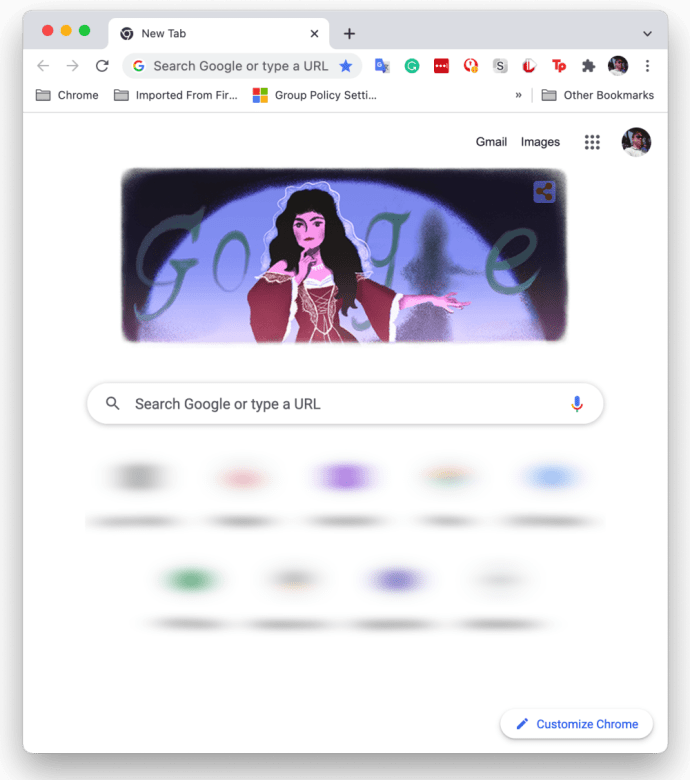
- Clique le « ellipse verticale » (trois points verticaux) dans le coin supérieur droit de votre navigateur pour ouvrir le menu Chrome.
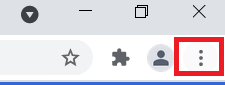
- Maintenant, sélectionnez "Paramètres" parmi les options.
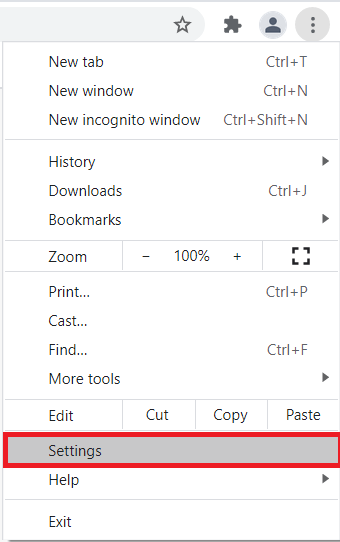
- Ensuite, cliquez sur « Effacer les données de navigation » situé dans la section « Confidentialité et sécurité ».
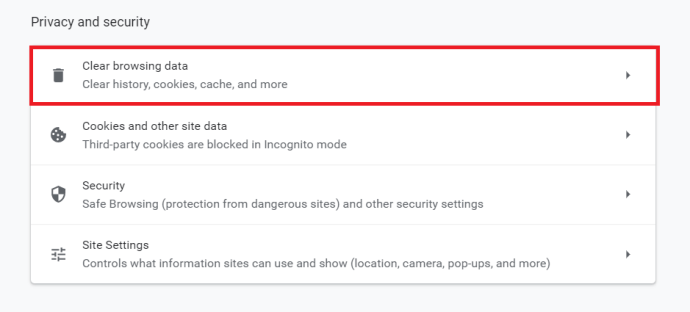
- Un nouvel onglet s'ouvrira dans lequel vous pourrez choisir "De base" ou "Avancée"outils. "De base" est un moyen d'effacer rapidement l'historique de Google tandis que "Avancé" vous donne plus de contrôle sur les éléments individuels, tels que les mots de passe.
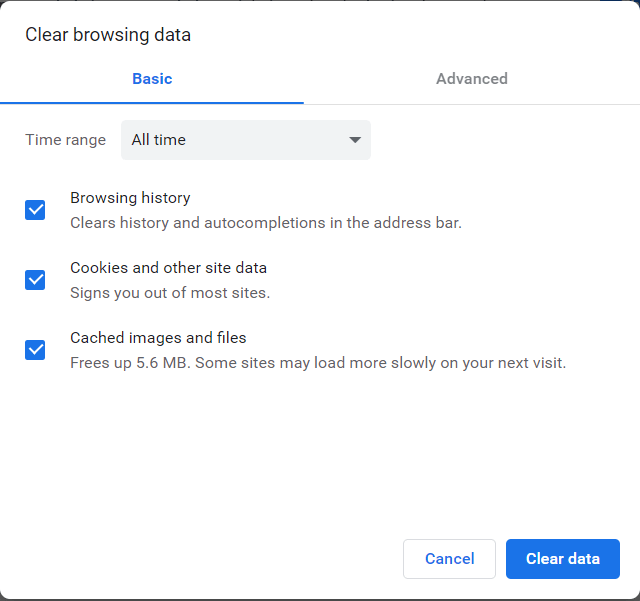
Les étapes ci-dessus suppriment tout l'historique Google (y compris l'historique des recherches) que vous avez sélectionné pendant le processus de suppression.
Effacer l'historique Google sur un Android
Sur votre appareil Android, ouvrez Google Chrome et procédez comme suit :
- Appuyez sur le « ellipse verticale » (trois points verticaux) dans le coin supérieur droit.

2. Maintenant, appuyez sur "Histoire."

3. Ensuite, sélectionnez « Effacer les données de navigation… » dans la nouvelle fenêtre.

4. Confirmez lorsque vous avez terminé.
Tout votre historique Google, y compris l'historique des recherches, disparaît après avoir effectué les étapes ci-dessus. Par conséquent, assurez-vous d'avoir enregistré tous les sites, données et autres informations personnelles ailleurs.
Effacer l'historique Google sur un iPhone
Pour les utilisateurs d'iPhone, ouvrez l'historique Google et suivez ces étapes pour effacer votre historique :
- Appuyez sur le « ellipse horizontale » (trois points horizontaux) icône de menu dans le coin inférieur droit.

2. Ensuite, appuyez sur "Histoire."

3. Ensuite, appuyez sur « Effacer les données de navigation… » sur les cookies et l'historique de recherche iMessage.

Tout votre historique de navigation Chrome sur votre iPhone est désormais supprimé, y compris l'historique de recherche Google.
Configurer la suppression automatique des données d'historique Google
Google propose une option pour vider vos données automatiquement. Si vous préférez conserver certaines données, il vaut mieux éviter cette fonction. Cependant, si vous souhaitez supprimer manuellement vos données de recherche Google, suivez ces étapes pour configurer la fonction de suppression automatique :
- Visitez votre page d'activité Google, mais assurez-vous d'être connecté au bon compte.
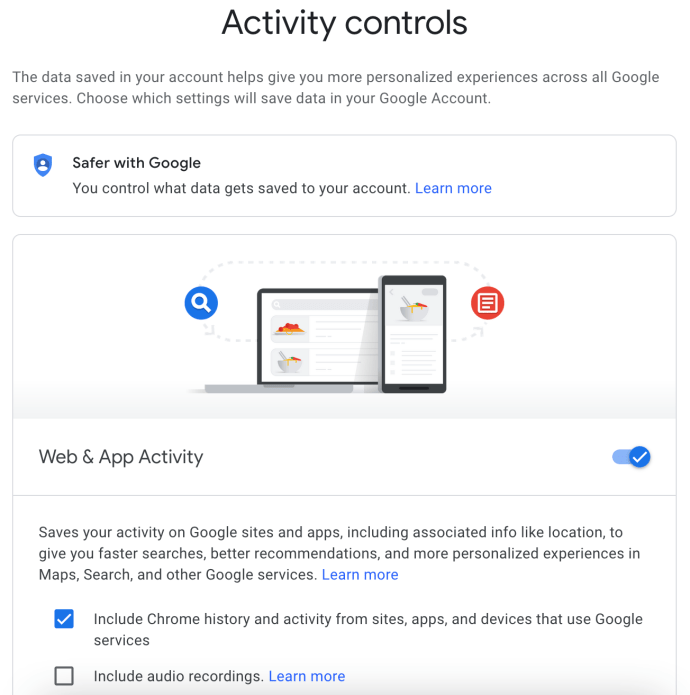
- Dans le menu de navigation de gauche, cliquez sur « Contrôles d'activité ».
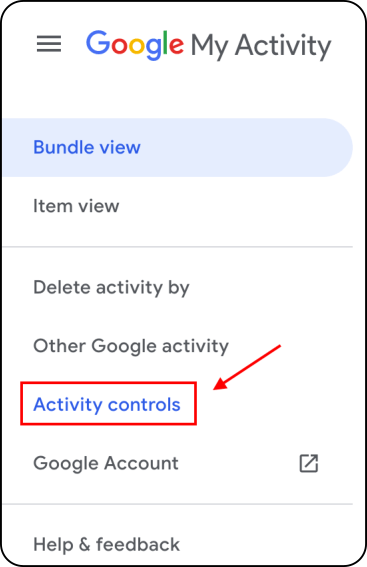
- Faites défiler vers le bas et cliquez sur « Suppression automatique (désactivé) »
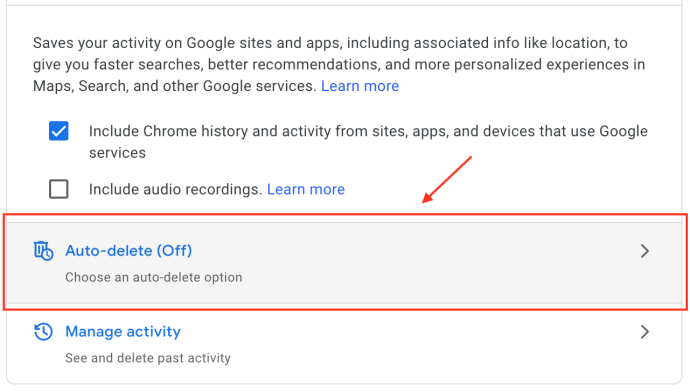
- Choisissez de supprimer automatiquement les activités antérieures à "3 mois,""18 mois," ou « 36 mois », puis clique "Prochain."
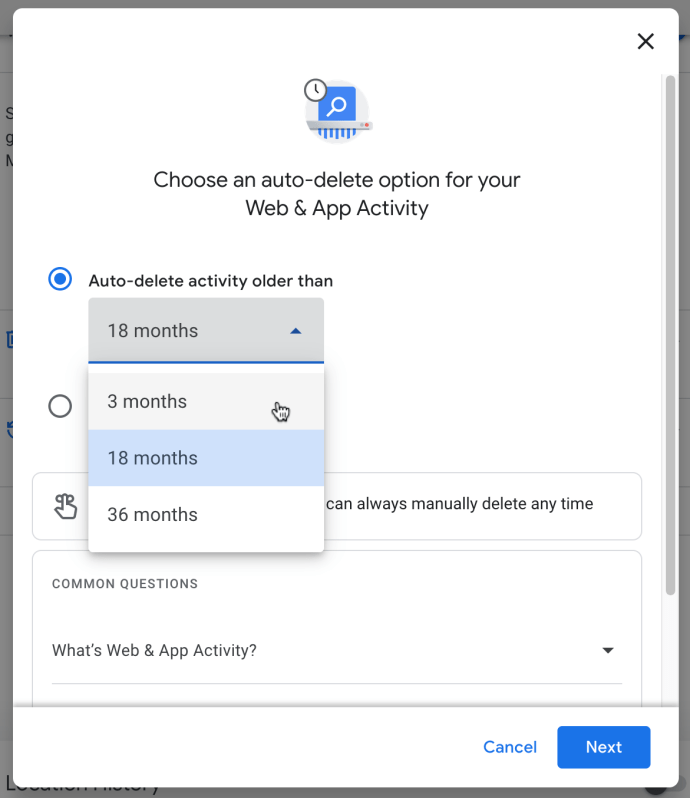
- Confirmez votre option d'activité de suppression automatique en cliquant sur "Confirmer." N'oubliez pas que l'aperçu n'est que cela.
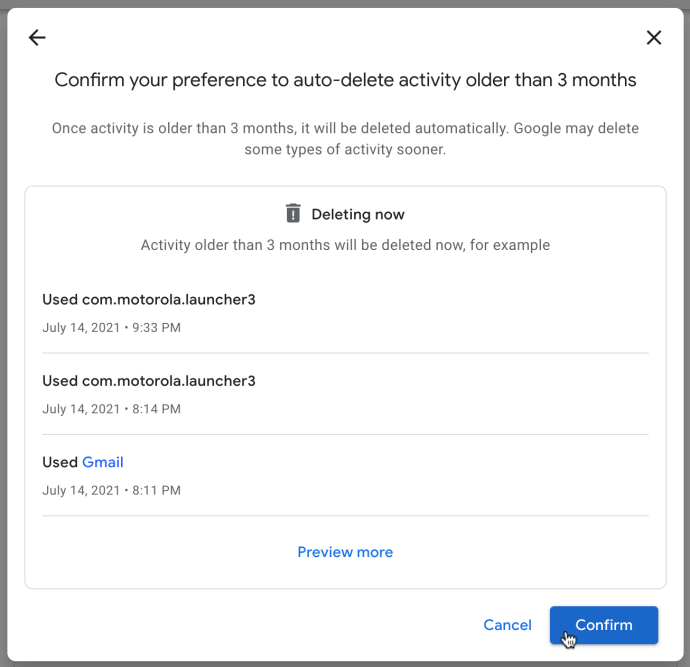
FAQ sur l'historique Google
Je veux enregistrer mes mots de passe mais supprimer tout le reste. Comment puis-je faire ceci?
Si vous supprimez toutes vos données Google, il est possible de désélectionner l'option sous Effacer les données de navigation pour effacer les mots de passe. Mais, si vous voulez plus de sécurité, vous pouvez utiliser une extension de navigateur telle que Last Pass pour stocker tous vos mots de passe dans un emplacement sécurisé.
Semblable à Google ou Chrome stockant ces mots de passe pour vous, Last Pass remplira automatiquement vos mots de passe.
Puis-je fermer définitivement mon compte Google ?
Oui. Si vous ne souhaitez plus utiliser votre compte Google actuel, vous pouvez le supprimer définitivement. Nous avons un article ici qui explique tout le processus.
Si vous visitez la page Web du compte Google, vous pouvez cliquer sur l'option pour télécharger toutes vos données et supprimer l'intégralité de votre compte Google et tout ce qui va avec.
N'oubliez pas que cette action effacera complètement toutes vos informations relatives à Google. Ce processus inclut la perte de tous les documents Google, e-mails, contacts, etc. Si vous utilisez un appareil Android, vous devrez créer ou utiliser un autre compte Google pour accéder à de nombreuses fonctionnalités et sauvegarder votre appareil.